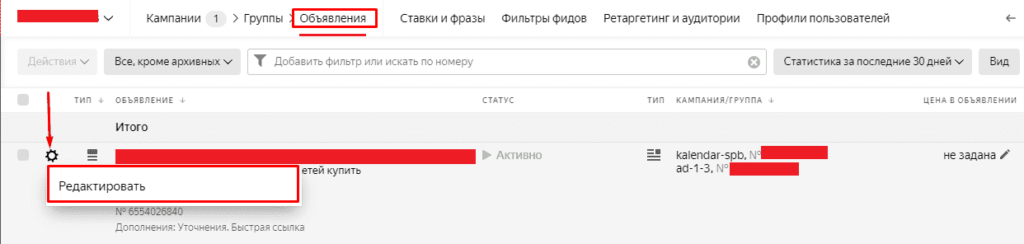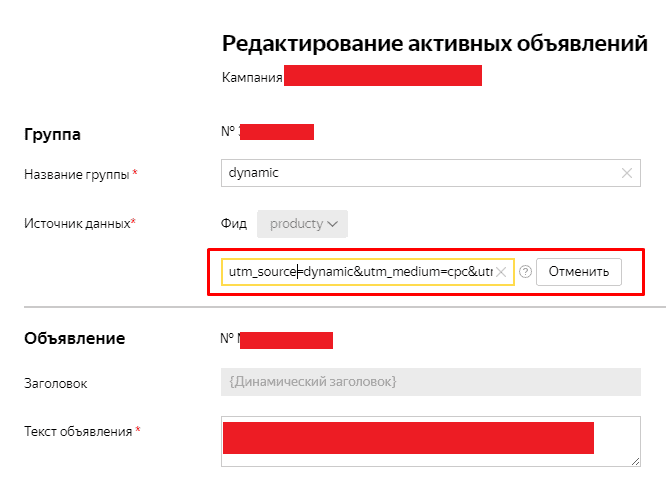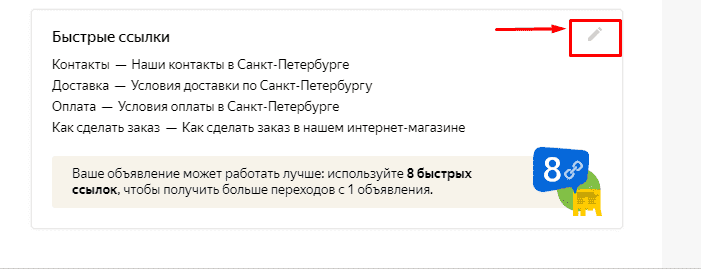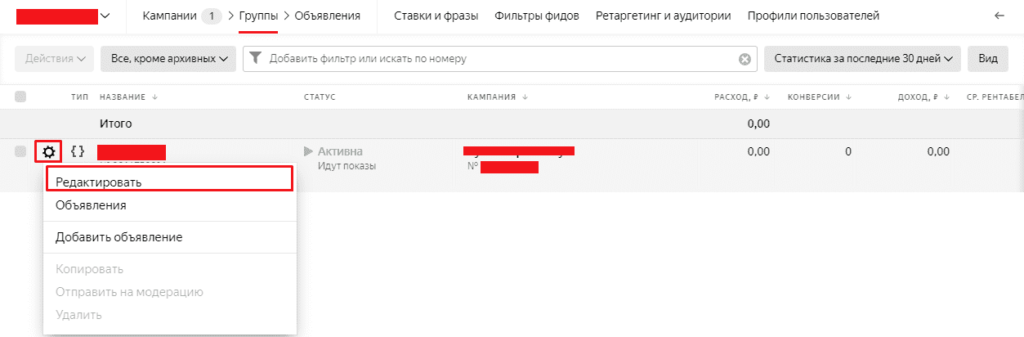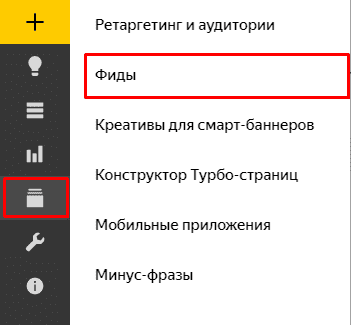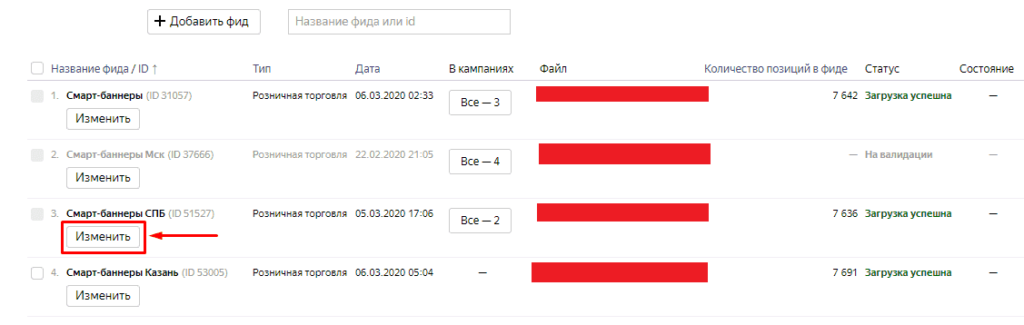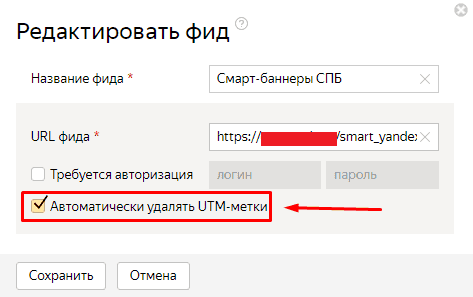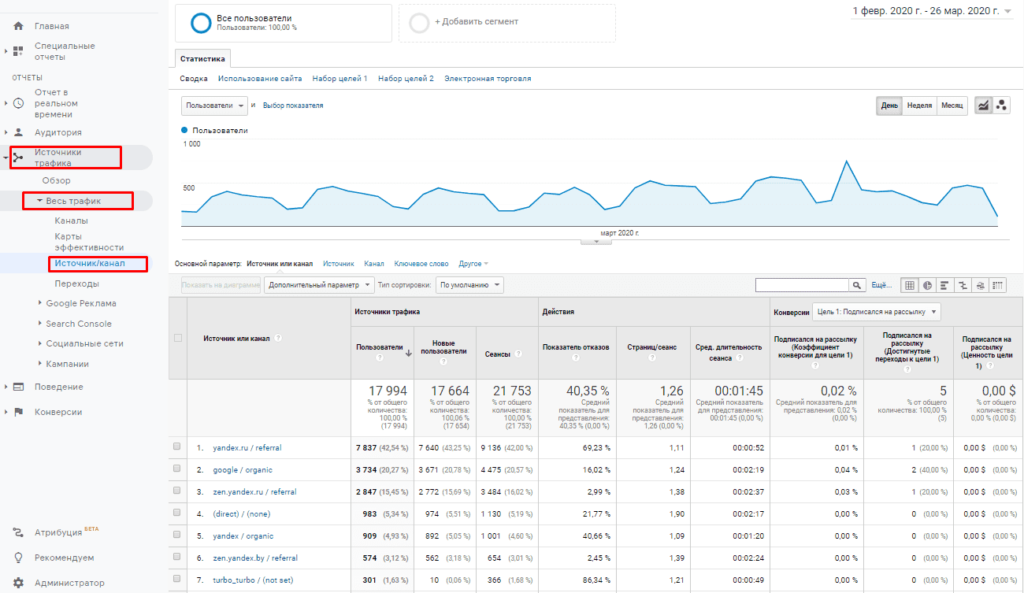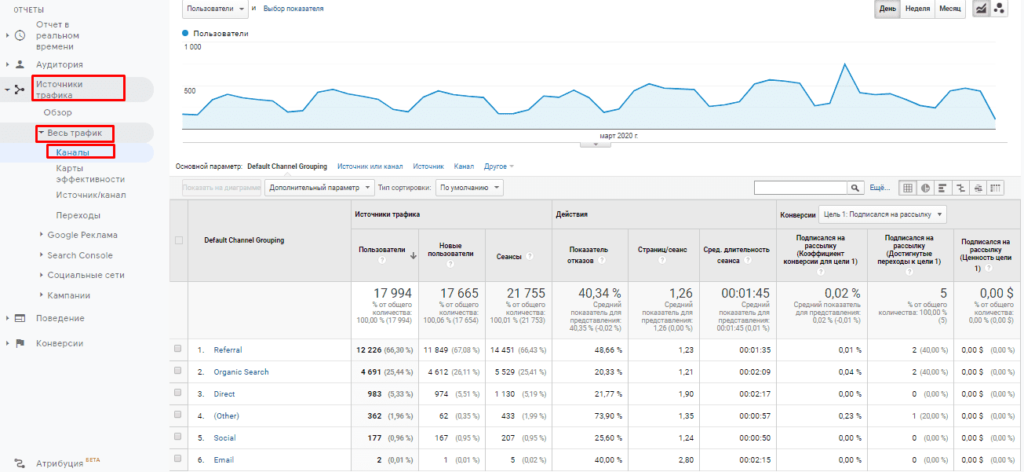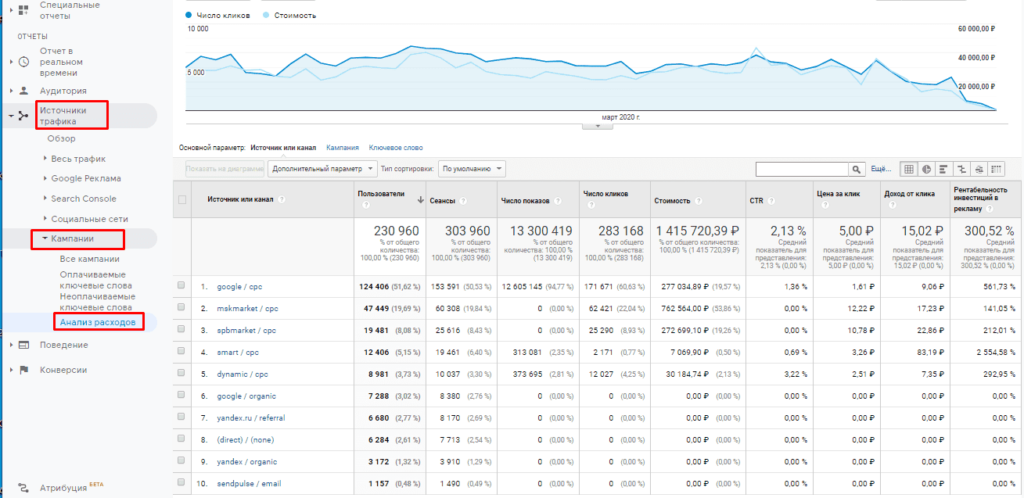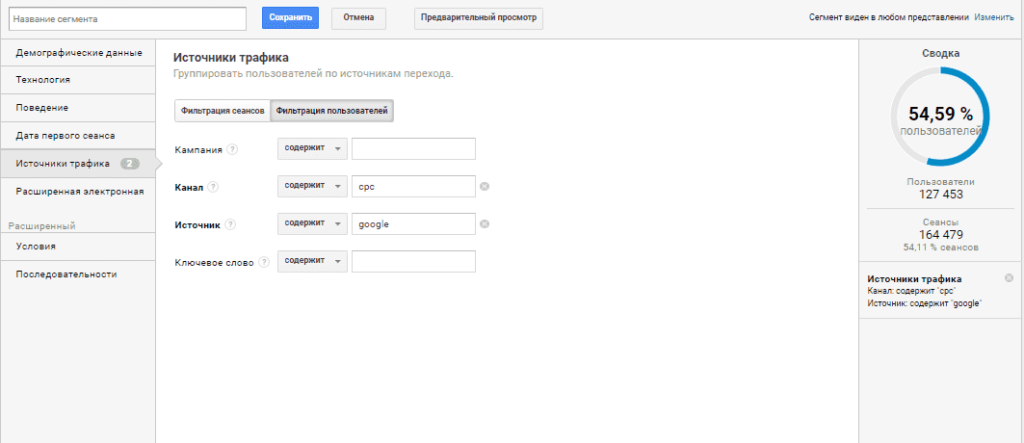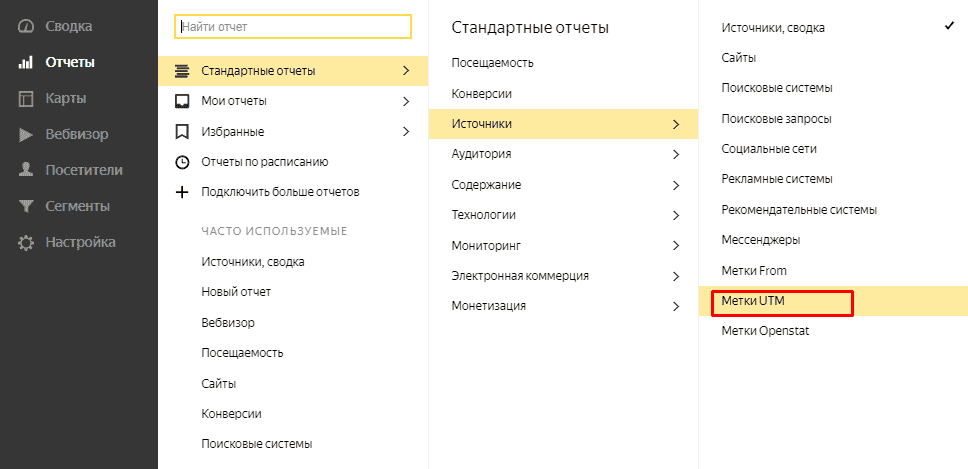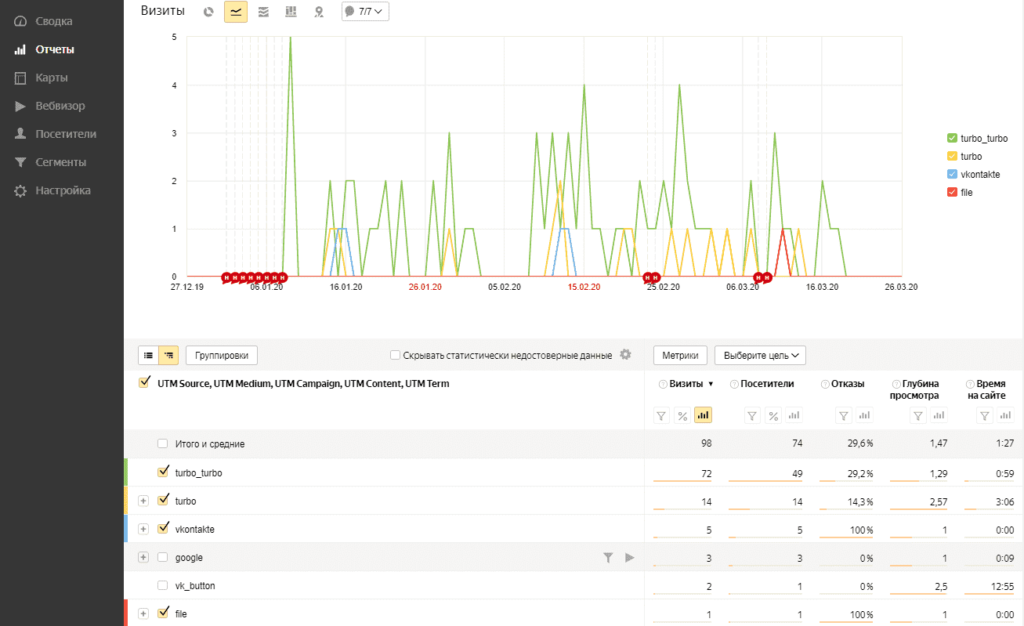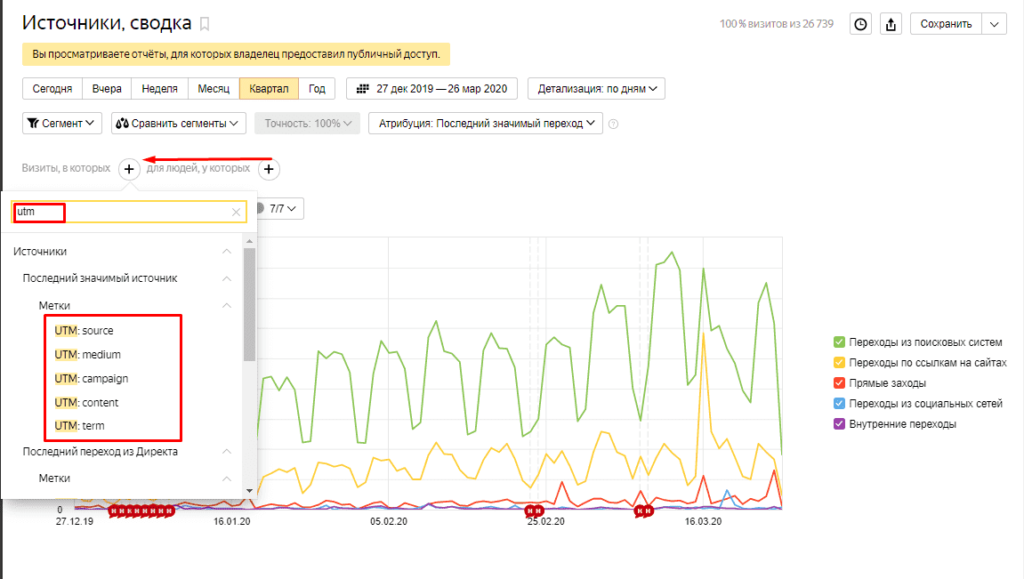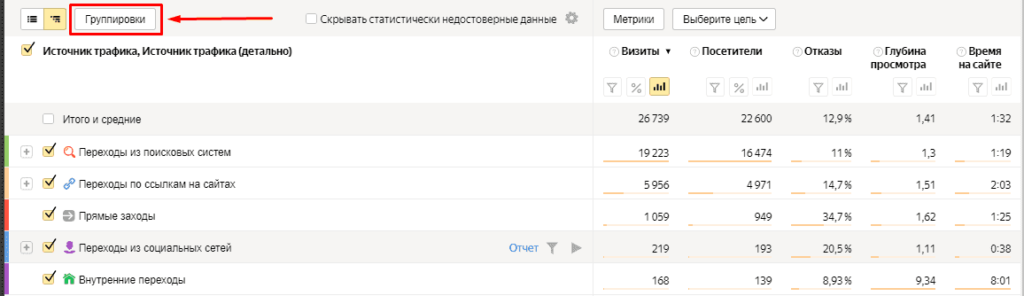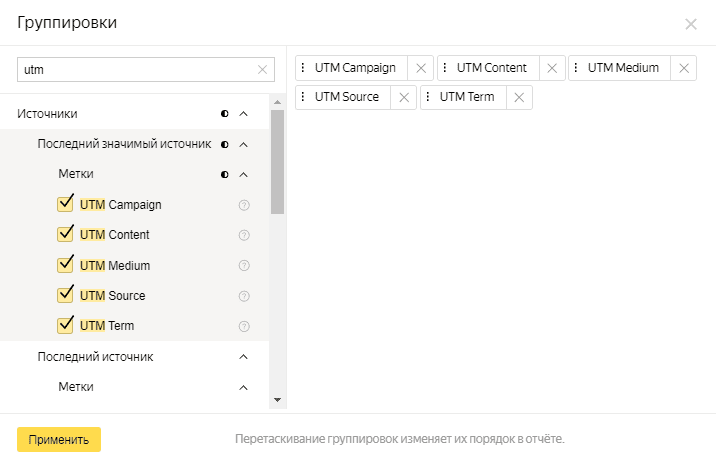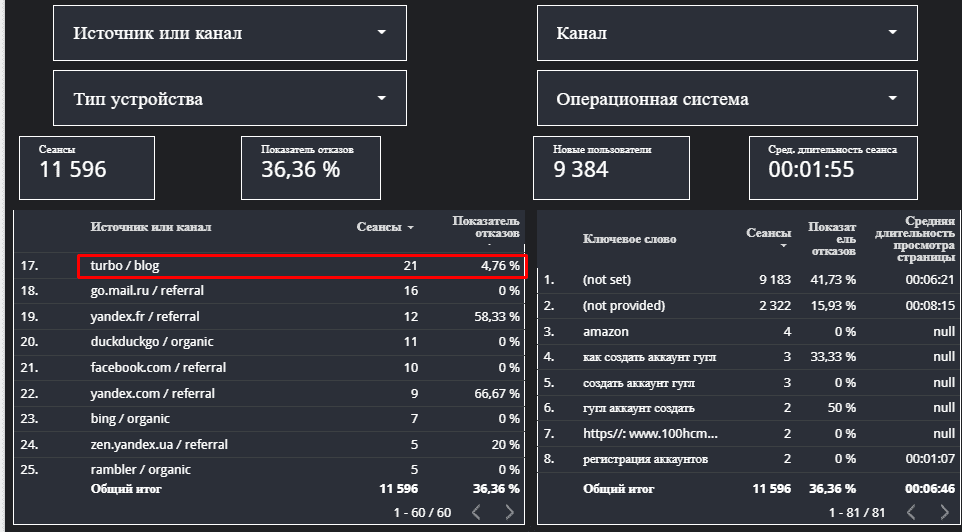Для чего нужны utm метки в директе
UTM-метки: инструкция по применению
Когда вы будете проводить рекламную кампанию, вам понадобится информация об источниках трафика. Эти данные помогут понять, откуда приходят посетители — из каких каналов (соцсети, поисковая реклама, баннерная), какие из рекламных кампаний принесли большую прибыль и многое другое.
Узнать эту информацию помогают UTM-метки, с ними вы сможете быстро реагировать на изменения в рекламной кампании и перераспределять бюджет.
Технически UTM-метки — это параметры, которые пишутся в ссылке после знака «?». Параметры эти потом считывают системы аналитики Google и Яндекс и обрабатывают данные.
— Если вы ведете рекламные кампании на разных площадках (в поисковой выдаче, соцсетях, медиа, блогах) и хотите узнать подробную информацию о каждом источнике трафика.
— Если вы делаете e-mail рассылку и хотите протестировать, какое из писем приводит на сайт больше людей.
— Если вы проводите а/б тестирование.
UTM-метки — изобретение компании Urchin Tracking Module (в переводе «Отслеживающий модуль компании Urchin»). В 2005 году компанию выкупил Google и на ее основе создали Google Analytics.
UTM-метки похожи на тэги, только их прописывают как дополнительную информацию в ссылке. Это быстрый способ отследить источники трафика.
Есть основная ссылка: например, flexbe.ru
К основной ссылке добавляются UTM-метки — по ним системы веб-аналитики Google Analytics и Яндекс.Метрика считывают сведения о пользователях, которые перешли на сайт: flexbe.ru/?utm_source=yandex
Можно сказать, что UTM-метки это фрагменты кода, которые добавляются в ссылку. Но не нужно быть программистом и писать этот код — для подбора меток существуют специальные сервисы. Например, генератор UTM-меток
Сервис рассчитан на людей, которые только что узнали слово «UTM» и не планируют изучать тонны материала. А планируют только пару кнопок нажать, забрать метки и побыстрее настроить рекламу, чтобы пришли клиенты.
Алгоритм такой: заходите в редактор, вводите параметры и получайте готовую ссылку. Быстро и просто.
Каждая UTM-метка, которая добавляется к адресу сайта, состоит из двух частей:
Параметр это первое слово в UTM-метке, в примере выше это utm_source. После параметра ставят знак равно и потом пишут значение.
Все люди в мире пользуются одинаковыми параметрами — ниже мы сделали список с самыми основными из них, чтобы вы имели минимальное представление о том, из чего состоят UTM-метки.
В одной ссылке может быть несколько UTM-меток — лучше указывать минимум три параметра:
источник трафика — utm_source (Google, Yandex, ВКонтакте, Facebook и так далее ),
— тип трафика — utm_medium (e-mail рассылки, оплата за клик, оплата за показы и так далее)
— название рекламной кампании — utm_campaign.
Эти параметры называют обязательными, потому что без них ссылка не даст достаточно информации для аналитики.
Если вы будете пользоваться генератором UTM-меток, вам нужно будет только вписать значения в пустые поля — генератор автоматически соберет ссылку (об этом инструкция ниже).
Параметры пишутся всегда одинаково, а значения — уже на ваше усмотрение.
Вы можете написать в значении что угодно и любым алфавитом, но рекомендуем писать латиницей. А также в значении учитывается разница между заглавными или строчными буквами: utm_campaign=flexbe и utm_campaign=Flexbe — разные метки.
Все слова в ссылке пишутся не через пробел, а через нижнее подчеркивание. А UTM-метки отделяются друг от друга вот этим знаком — «&».Например, txt.ru//?utm_source=yandex&utm_medium=cpm
utm_source — источник трафика: Google, Yandex, ВКонтакте, Facebook и другие
utm_medium — тип трафика: e-mail рассылки, оплата за клик, оплата за показы и другое
utm_campaign — название кампании, вы задаете его сами, чтобы отличать одну рекламу от другой
utm_term — ключевое слово, которое привело к показу объявления
utm_content — помогает отличать объявления внутри одной рекламной кампании друг от друга
Давайте подробнее рассмотрим, какие параметры нужно ввести, чтобы в итоге получить нужную ссылку.
2. Затем укажите источник трафика — площадку, где будет рекламироваться ваша страница.
Google Ads — контекстная реклама в Google. Если не знаете, как настраивать рекламу в Google Ads — в этом уроке можете прочитать инструкцию.
ВКонтакте (посты в группах) — рекламный пост в одной из групп, где сидит ваша целевая аудитория.
ВКонтакте (таргетинг) — реклама показывается выбранной целевой аудитории.
Facebook / Youtube / Instagram / Twitter / Одноклассники — реклама в одной из соцсетей.
Другая площадка — рекламная площадка, которой нет в списке выше.
3. Затем выберите тип трафика.
Оплата за клик — вы платите только когда пользователь кликает по рекламному объявлению.
Оплата за показы — вы платите за количество показов вашей рекламы пользователями.
E-mail — почтовая рассылка.
Баннеры — рекламные баннеры на сайтах и в соцсетях.
Ретаргетинг — когда рекламу показывают пользователям, которые ранее заходили на ваш сайт.
Прайс площадки — интернет-ресурсы, которые размещают у себя на сайте предложения рекламодателей, занимающихся онлайн-продажами.
Партнерская программа — переход по партнерской ссылке.
Другой тип — реклама, которой нет в списке выше.
4. Укажите название рекламной кампании.
5. Напишите ключевую фразу.
Необязательный параметр. Актуален только для поисковой рекламы, метка помогает собрать данные — сколько людей пришло с конкретного ключевого слова. Обычно этот параметр используется с динамической переменной
6. Напишите дополнительный параметр.
Добавьте этот параметр, если вам необходимо отличить друг от друга объявления внутри одной рекламной кампании.
7. Полученную ссылку скопируйте и используйте в рекламном объявлении.
Просто генерация ссылки с UTM-метками ничего не дает — эту ссылку нужно потом правильно использовать.
Представьте себе, что метка похожа на «жучок», который прицепляют к одежде, когда идут на журналистское расследование. UTM-метки не меняют на самом сайте ни буквы. Вы словно прицепляете «жучок» к ссылке, и когда начинаете рекламную кампанию, этот «жучок» собирает данные по пользователям и передает в системы аналитики.
А системы аналитики Google Analytics и Яндекс.Метрика уже видят — кто откуда пришел и что делал на сайте.
Допустим, Аня подписана на e-mail рассылку издательства МиФ, ей пришла интересная подборка новинок этого месяца, она перешла на сайт и купила книгу «Не работайте с мудаками». Как это видит система аналитики? С помощью ссылки: mann-ivanov-ferber.ru/?utm_source=yandex&utm_medium=email&utm_campaign=newbooks
Благодаря этой ссылке с UTM-метками вы можете проследить всю цепочку действий Ани — от открытия письма в почте до покупки книги.Вася погуглил «шампунь для пышных волос» и пришел на ваш сайт из рекламы в поиске Google, выбрал и положил шампунь в корзину, но не купил. Что видит система аналитики? Ссылку shampun.ru/?utm_source=google&utm_medium=cpc&utm_campaign=poisk&utm_term=hair и
Благодаря этой ссылке с UTM-метками вы можете увидеть путь Васи от перехода с рекламы в поиске Google до брошенной корзины. Если у вас много подобных случаев, когда люди передумывают покупать товар на последнем шаге — можете проанализировать, в чем же собственно дело.
Если вы чего-то не поняли в статье — не волнуйтесь, как только начнете создавать UTM-метки, быстро всему научитесь. Это одна из тем, когда в теории сложнее, чем на практике.
Как правильно работать с UTM-метками
Тимлид контекстной рекламы Nimax Владимир Хлёсткин рассказывает, как внедрить понятную систему UTM-меток и избежать типовых ошибок в работе.
Часто у специалистов по контекстной рекламе есть свои шаблоны UTM-меток. Вероятно, если вы занимаетесь контекстной рекламой, то уже разобрались в видах меток, освоили динамические и статические параметры и осознали важность единообразия разметки. Мы предлагаем пойти дальше и разобраться в метках на глубоком уровне, чтобы выстроенная система содержала минимум ошибок и позволяла анализировать рекламу в любом разрезе и при любом бюджете.
Мы разработали инструкцию и привели UTM-метки к единому формату. Этот подход помогает:
В Nimax мы выделяем два вида меток:
Важно: используйте только те дополнительные метки, которые будете использовать в анализе и отчётах. Так вы упростите себе работу.
Что ещё рекомендую добавлять в качестве обязательных значений в utm_content:
1. Если используете несколько объявлений с разным текстом — добавьте значения варианта текста. Это поможет понять, какой из вариантов объявления наиболее привлекателен для пользователей.
Например: adtext=text-pro-utp1, adtext=text-pro-utp2.
Лучше добавлять не просто text-pro-utp1, а значение, которое будет отражать смысл текста и будет понятно для других.
2. Также в utm_content полезно добавлять значения для идентификации кликов по быстрым ссылкам и описывать контент на баннерах и их размер в текстово-графических и графических объявлениях.
Так вам будет проще провести анализ и понять, какое объявление лучше работает — особенно если будете выгружать сырые данные в BI-систему.
В итоге получится так:
Основная ссылка объявления для поисковой РК:
http://www.site.ru? utm_source=yandex&utm_medium=cpc&utm_campaign=
Ссылка для быстрой ссылки:
http://www.site.ru? utm_source=yandex&utm_medium=cpc&utm_campaign=
Ссылка для объявления в сетевой РК:
http://www.site.rutm_source=yandex&utm_medium=cpc&utm_campaign=
Они помогут провести более глубокий анализ и точнее оценить, насколько кампании эффективны. Главное правило — не злоупотреблять дополнительными параметрами и использовать только необходимые. Вот несколько примеров:
Возможные значения динамического параметра: desktop, mobile, tablet.
Возможные значения: premium — спецразмещение, other — блок справа или блок внизу, none — объявление было показано в сетях: Рекламная Сеть «Яндекса» (РСЯ) или внешние сети.
Передает только номер позиции, по которому невозможно определить тип блока, где показано объявление (используйте вместе с
Больше дополнительных параметров есть в справке Яндекса. Но перед тем, как включать параметр в UTM-метку, оцените, насколько он важен для аналитики кампании.
Например, если вы даёте рекламу на несколько городов, вам будет полезно использовать параметр
В целом для выбора дополнительного параметра я рекомендую руководствоваться типом рекламной кампании, типом таргетинга и не забывать про логику.
Cправка Google Ads рекомендует использовать автоматическую пометку URL, так как она более точно передаёт данные рекламных кампаний в Google Analytics. Но иногда нужно анализировать рекламную кампанию Google Ads с помощью Яндекс.Метрики.
Для этого нужно использовать автопометку URL и UTM-метки одновременно, но делать правильно — иначе в отчётах Analytics по Google Ads будут дублироваться данные. Почему так происходит:
Gclid подтягивает статистические данные из Ads по показам, кликам и стоимости.
UTM записывает данные в статистику по взаимодействиям с сайтом: сеансы, пользователи, время на сайте и пр.
Это выглядит примерно так:
Отключать автопометку gclid не стоит. Иначе данные о расходах будут неправильно подтягиваться в Google Analytics, потому что Analytics не всегда верно ассоциирует имя рекламной кампании в метке и в Google Ads.
Мы рекомендуем выполнить ряд действий, чтобы передавать данные о расходах и избежать дублирования в отчётах Analytics и при этом получать статистику в сторонних аналитических системах:
1. На уровне Администратора включите связь Google Analytics и Ads для необходимого ресурса.
В настройках аккаунта Google Ads включите автопометку URL в настройках аккаунта Google Ads.
2. Убедитесь, что значения стандартных, обязательных UTM-меток — utm_source и utm_medium — совпадает с указанными в настройках параметров URL кампании, в шаблоне отслеживания. Обязательно используем стандартные значения этих меток:
Если в Google Ads использовать произвольные значения этих параметров — например utm_source=«Google-Ads» для поисковых кампаний или utm_source=«youtube» для видео кампаний, или такой вариант для параметра канала utm_medium=«cpl», — то вы снова получите дублирование данных в отчётах Analytics. Это связано с тем, что по умолчанию трафик с автопометкой gclid в Google Analytics записывается только в значения utm_source=google и utm_medium=cpc.
3. Пропишите в utm_campaign= точное название кампании, как в интерфейсе Google Ads. О том, как называть рекламные кампании, расскажем в следующем подразделе.
4. В Google Analytics в настройках ресурса активируйте переопределение автопометки значениями UTM-меток. Для этого зайдите в раздел Администратор >> Настройка ресурса >> Расширенные настройки >> установить галочку напротив Разрешить пометку вручную (значения UTM), замещающую автоматическую пометку (значения GCLID), для интеграции Google Рекламы и Поисковой рекламы 360.
Что нам это даёт: теперь данные из UTM-меток переопределяют значения автопометки, при этом сохраняются её подробные данные, которых нет при ручной разметке.
В отличие от Яндекс.Директа, где мы добавляем свою UTM-метку к каждому отдельному элементу, в Google Ads удобнее использовать шаблон отслеживания — это поле, куда вносятся данные UTM, которые автоматически подставляются в URL при клике по объявлению. При этом его нужно использовать именно на уровне кампании, так как будет необходимо прописать название кампании вручную в utm_campaign. Для этого выбираем кампанию, переходим в Настройки >> Параметры URL кампании >> Шаблон отслеживания.
Как и в Яндекс.Директе, нам нужно составить цепочку из параметров UTM, которая поможет в дальнейшем анализе рекламных кампаний. Я рекомендую добавлять в метку для Google Ads такие обязательные параметры:
Как и в Яндекс.Директе, в Google Ads можно добавить в utm_content дополнительные значения для более глубокого анализа — их можно увидеть в параметре «Содержание объявления».
В Яндекс.Директе URL с меткой добавляется к каждому отдельному элементу, например, к быстрой ссылке на конкретное объявление с определённым УТП. В Google Ads другая система. Одна и та же дополнительная ссылка может показываться в разных кампаниях с разными объявлениями.
Перед нами встала задача связать название кампании, конкретное объявление с его УТП и дополнительную ссылку, чтобы понять, какая комбинация была эффективнее других. Для этого в Google Ads есть функция «Специальные параметры URL».
Специальные параметры URL — это дополнительные параметры URL, которые можно добавлять в URL целевых страниц. В отличие от стандартных динамических параметров, таких как
Как поставить метки в Яндекс.Директ
В любое рекламное объявление необходимо ставить utm-метки для корректного отслеживания переходов по нему, Директ не исключение.
С другой стороны если вы используете Яндекс Метрику как единственную систему аналитики, то при наличии связи с счетчиком метрики в интерфейсе Директа данные будут корректно передаваться даже без меток.
Но, думаю, хорошим тоном будет ставить метки в любом случае, тем более что занимает это не так много времени.
По сути метки это параметры, которые добавляются к адресу страницы в рекламном объявлении. При наличии этих параметров система аналитики определяет откуда пришел посетитель (по какому баннеру, ключевому слову и.т.д.).
Выглядит это примерно вот так:
В ссылки зашиты несколько параметров, давайте разберем каждый отдельно:
Тут нужно еще пояснить, что есть шаблонные варианты значений для Директа. Если указать их, то система сама будет подставлять нужные значения:
При желании, можете составлять эти метки руками, но я делаю это через конструкторы, их огромное количество и все они бесплатны, насколько мне известно.
Я пользуюсь этим, просто так исторически сложилось, но он ничем не отличается от других подобных:
Конструктор от Tilda:
От сервиса Callibri:
Вы можете сами найти в поиске любой понравившийся, все они работают по одному и тому же алгоритму и по сути никакой разницы в них нет.
ссылку да сделали. хорошо бы описать еще как ее вставить в 1000 объявлений
Это можно сделать массово через Direct Commander, просто заменив ссылку. Вы можете отдельно в каждой рекламной кампании заменить все ссылки, или если ведете трафик на одну страницу сразу на все
Можно понять профит этой статьи? Кроме, как ссылок на свои страницы.
Есть такие запросы в wordstat, следовательно люди ищут этот вопрос. Или Вы считаете, что если Вы в курсе, то в курсе и все остальные?
Никакие документы при этом оформлять не нужно.
В год своего 15-летия Тинькофф провел масштабный проект признания Tinkoff Glory. Конкурс позволил отметить творчество, драйв, командное взаимодействие и лидерские качества сотрудников и команд, проявивших себя в 2021 году.
В рамках реализации стратегии по цифровой трансформации Госкорпорации Академия Ростеха разработала «цифровой профиль» сотрудника. Используя его, эксперты Академии создают программы по цифровым навыкам и знаниям. Подробнее о том, как в Госкорпорации развивают цифровые компетенции сотрудников, рассказывает проректор по обучению и развитию Академии…
UTM-метки в Яндекс.Директ: примеры и настройки
UTM-метки для Яндекс.Директа позволяют передать в системы аналитики все данные о кампании, устройствах, источниках, ключевых словах или номере объявления для дальнейшего анализа эффективности.
Поддерживаемые значения для utm-меток в Яндекс.Директ
Система поддерживает следующие типы переменных в utm-метках, при использовании которых данные будут подставляться автоматически:
| Значение для вставки в ссылку | Описание | Передаваемое значение |
| ID объявления | число | |
| Показ по дополнительным релевантным фразам (ДРФ) | yes/no — показ по дополнительной релевантной фразе; | |
| Текст при показе при ДРФ | текст фразы или none | |
| Название кампании | Максимальное количество 60 знаков | |
| Название кампании на латинице | Максимальное количество 60 знаков | |
| Тип кампании | type1 — Текстово-графические объявления; type2 — Реклама мобильных приложений; type3 — Динамические объявления; type4 — Смарт-баннеры type6 — Баннер на поиске | |
| ID кампании | число | |
| ID креатива | число | |
| Тип устройства | desktop — десктоп; mobile — мобильный телефон; tablet — планшет | |
| ID группы | число | |
| Ключевая фраза | текст ключевой фразы без минус-слов чаще всего передается в utm_term | |
| ID фразы | число | |
| Условие нацеливания | число | |
| ID корректировки ставом | число | |
| Индикатор интереса к мобильным приложениям | число | |
| Условие показа запроса | rm — автотаргетинг; syn — синоним; rkw — дополнительная релевантная фраза | |
| Подобранная фраза | текст подобранной фразы | |
| Условие нацеливания динамического объявления | название условия нацеливания | |
| ID нацеливания динамического объявления | число | |
| Номер позиции в поиске | число | |
| Тип блока показа в поиске | premium — премиум-показы; other — блок справа или блок внизу; none — объявление было показано в сетях (РСЯ или внешние сети) | |
| Место показа | домен площадки или none | |
| Тип площадки, на которой произведен показ объявления | search — поиск; context — сети | |
| Регион, в котором было показано объявление | название региона | |
| ID региона | число |
Важно! Данные переменные не работают для Яндекс.Маркета. На данной платформе требуется использовать собственный набор данных.
Как задать шаблон меток в Директе
Текстово-графические объявления
Для этого потребуется перейти на уровень объявлений в интерфейсе Директа и начать редактирование.
Далее прямо к ссылке перехода следует добавить нужный набор данных в виде utm.
Важно! Следует не забывать добавить метки к быстрым ссылкам
Выполнить эту процедуру можно и при помощи Direct Commander
Смарт-баннеры и динамические объявления
Если используются динамические объявления или смарт-баннеры, то задать шаблон для отслеживания можно перейдя на уровень «Групп объявлений» и нажав на «Редаткировать».
Далее в поле шаблона отслеживания задаем нужные метки.
Важно! В этом случае знак «?» в начале не ставится.
Важно! Если разметка была выполнена в фиде, то следует предварительно отключить ее.
Выполнить это можно перейдя в «Библиотеку»-«Фиды».
Нажимаем на «Изменить» под нужным прайс-листом.
Включаем функцию «Автоматически удалять UTM-метки».
Пример использования ЮТМ-меток для Yandex.Direct
Для эффективного анализа эффективности и понимания всех сработанных условий рекомендуется использовать следующее сочетание:
Далее можно разобрать таблицу и выявить слабые и сильные стороны действующей рекламной кампании в Яндексе.
Как посмотреть УТМ-метки в системах аналитики
В Google Analytics
Для просмотра меток, можно использовать стандартные отчеты в Аналитиксе «Каналы» или «Источник/канал».
Если данные о затратах загружаются в систему аналитики, то можно использовать отчет «Анализ расходов».
Дополнительно имеется возможность создать сегмент по используемым меткам.
В Яндекс.Метрике
В Метрике посмотреть переходы можно в отчете «Источники трафика»-«Метки UTM».
Также стоит фильтровать данные или сегментировать метки при помощи нажатия на «+».
При необходимости стоит воспользоваться группировкой.
В Data Studio
В Data Studio данные будут передаваться аналогично Гугл Аналитикс.
В Roistat
Структуру меток можно посмотреть в основном отчете.